一台主机两个屏幕设置方法
行业新闻
2024-12-11 00:10
93
幻易云高防服务器 857vps.cn
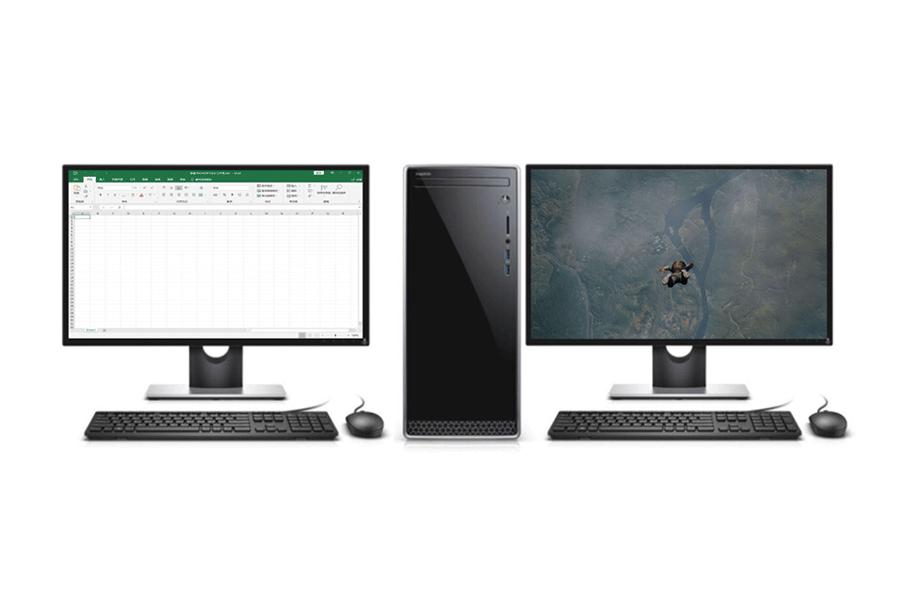
一台主机两个屏幕设置方法
在现代科技的发展中,越来越多的电脑用户选择多屏幕配置,尤其是需要处理多个任务的用户。而将一台主机连接两个屏幕不仅可以提升工作效率,还可以丰富用户体验。接下来,将为您介绍如何为一台主机设置两个屏幕的步骤。

第一步:准备所需工具和材料
- 一台主机电脑
- 两个显示器
- 显示器连接线(如HDMI线、VGA线等)
- 确保主机的显卡支持多屏输出
第二步:连接显示器
将两个显示器的连接线分别连接到主机的显卡接口上。如果你的主机显卡有多个接口,如HDMI和VGA,可以根据显示器的接口类型选择合适的连接线。
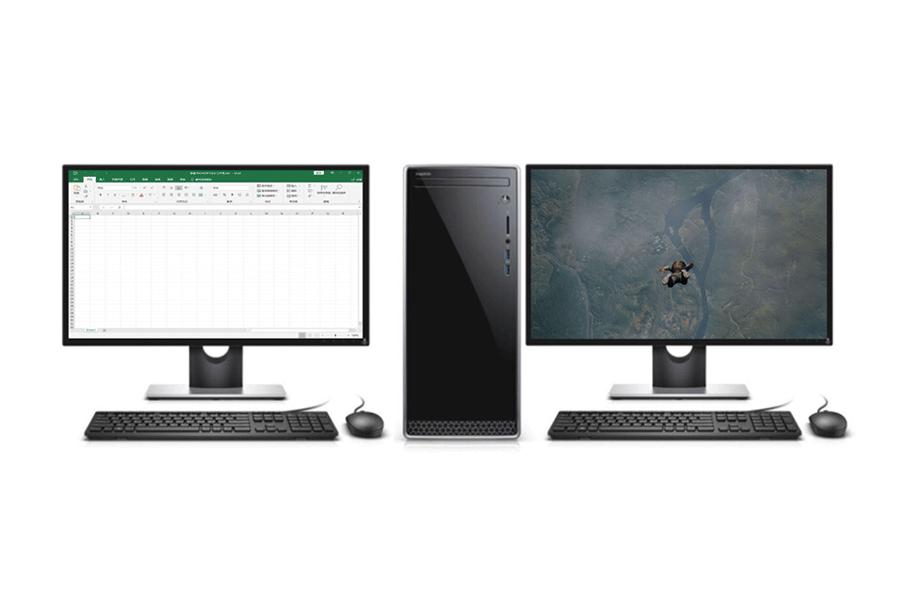
第三步:系统设置
-
打开电脑后,在桌面空白处右键点击,选择“显示设置”或“图形属性”(具体名称可能因系统不同而有所差异)。

-
在此界面中,你可以看到系统已经检测到的显示器。选择要设置为主显示器的显示器,并调整其位置。
-
如果需要调整两个显示器的分辨率或刷新率,可以在此界面中进行设置。通常建议将两个显示器的分辨率和刷新率设置为一致。
第四步:多屏设置
-
在多屏设置中,你可以选择扩展桌面或者创建多个虚拟桌面。扩展桌面可以让你在多个显示器上同时运行不同的应用程序。创建虚拟桌面则可以让你根据需求划分不同的工作区域。
-
如果你希望在多个显示器上同时显示不同的内容,如一边看电影一边聊天,可以尝试使用Windows的“多任务视图”功能或者第三方软件实现分屏功能。
第五步:注意事项
- 确保两个显示器都已正确连接到主机并已开机。
- 如果遇到连接问题或显示问题,可以尝试重新连接显示器或更换连接线。
- 定期检查显卡驱动和系统更新,以保持最佳的显示效果和稳定性。
第六步:应用场景扩展
两屏的设置除了可以满足基本的多任务处理需求外,还能满足某些特殊需求。例如,在编程、设计或视频编辑等工作中,可以将代码或设计软件放在一个屏幕上,而将参考资料或素材放在另一个屏幕上,这样可以大大提高工作效率。此外,在娱乐方面,一个屏幕看电影、一个屏幕玩游戏也是不错的选择。
以上就是关于一台主机两个屏幕的设置方法,希望可以帮助到您!如果您有任何疑问或需要进一步的帮助,请随时告诉我。
幻易云高防服务器 857vps.cn标签:
- 关键词: 1.主机 2.两个屏幕 3.连接 4.系统设置 5.多屏设置

